CAD2014 怎么关闭栅格?CAD永久关闭栅格的教程
摘要:栅格在CAD中的任一版本都有,是一个老期的技术,但现在人很少使用栅格来协助画图。而且有了栅格后,鼠标会有一顿一顿的感觉,感觉很不爽。是不是很...
栅格在CAD中的任一版本都有,是一个老期的技术,但现在人很少使用栅格来协助画图。而且有了栅格后,鼠标会有一顿一顿的感觉,感觉很不爽。是不是很想把他关闭掉?Follow me!
一、临时性的关闭栅格
临时性的关闭栅格我们只需要按F3或者点击下面的图标即可。下面的图标均是开关性质的图标。点下去图标变成青色起作用。再点一次,变成灰色,图标就不起作用了。

二、永久性的关闭栅格
永入性的关闭栅格只有通过模板来实现。具体步骤为:
1、先新建一个文档。
2、按F3去掉栅格。
3、保存文档为模板,见下图
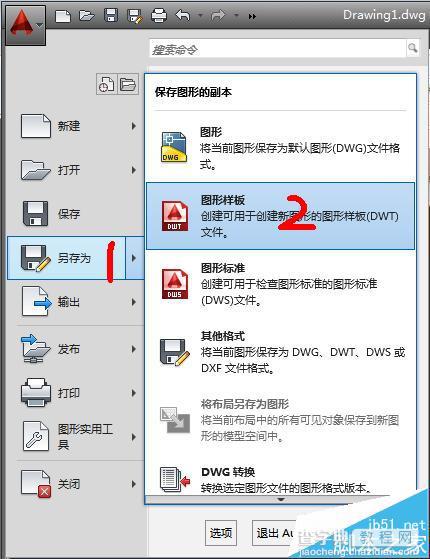
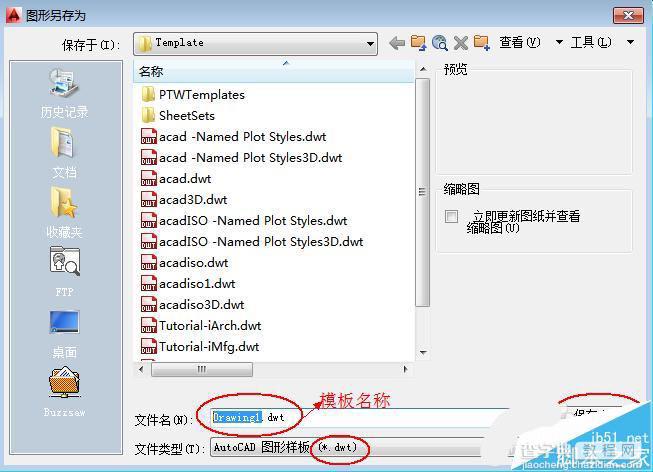
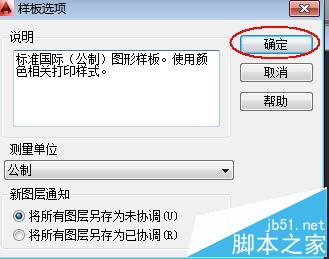
4、设置快速新建的默认模板。
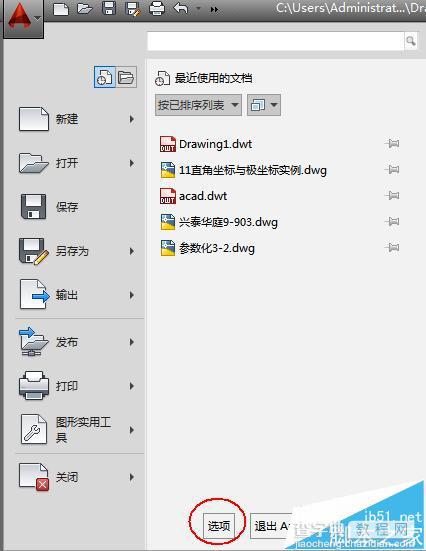
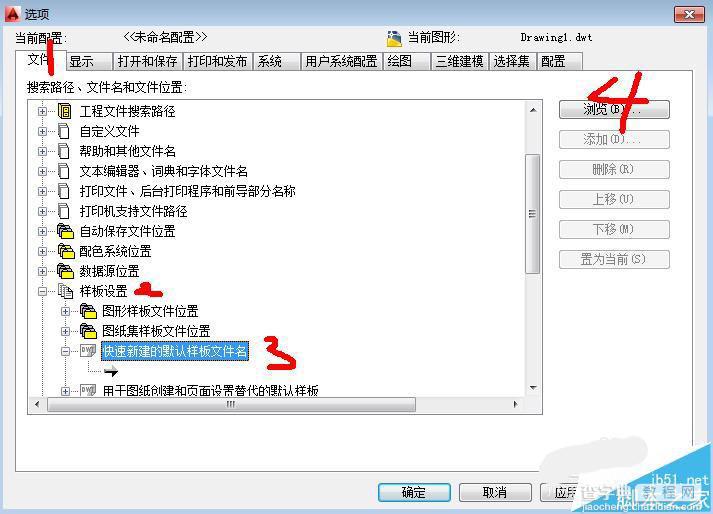
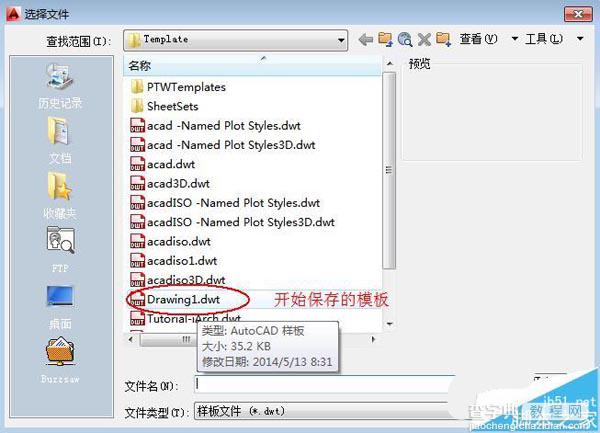
这样设置后,以后打开CAD时就不会出现栅格了,这样栅格就被我们永久性的关闭了。
同样,导航栏也可以采用这种方式进行关闭。
【CAD2014 怎么关闭栅格?CAD永久关闭栅格的教程】相关文章:
